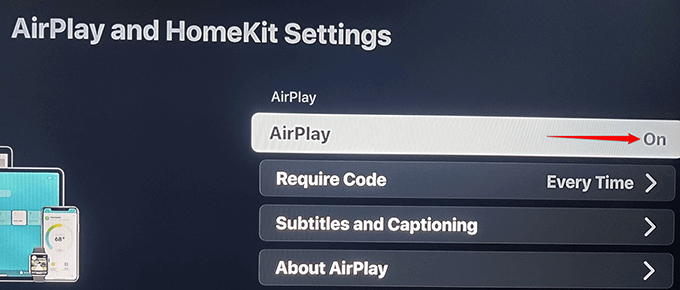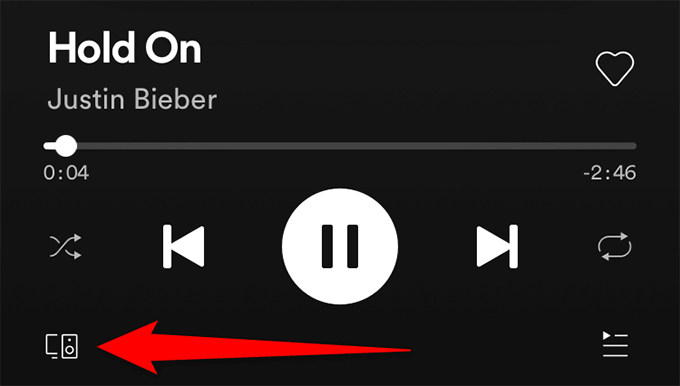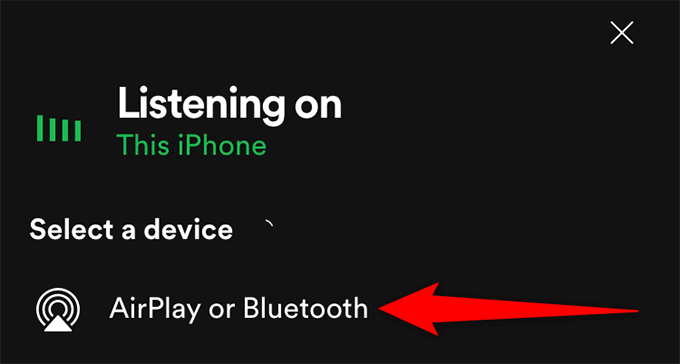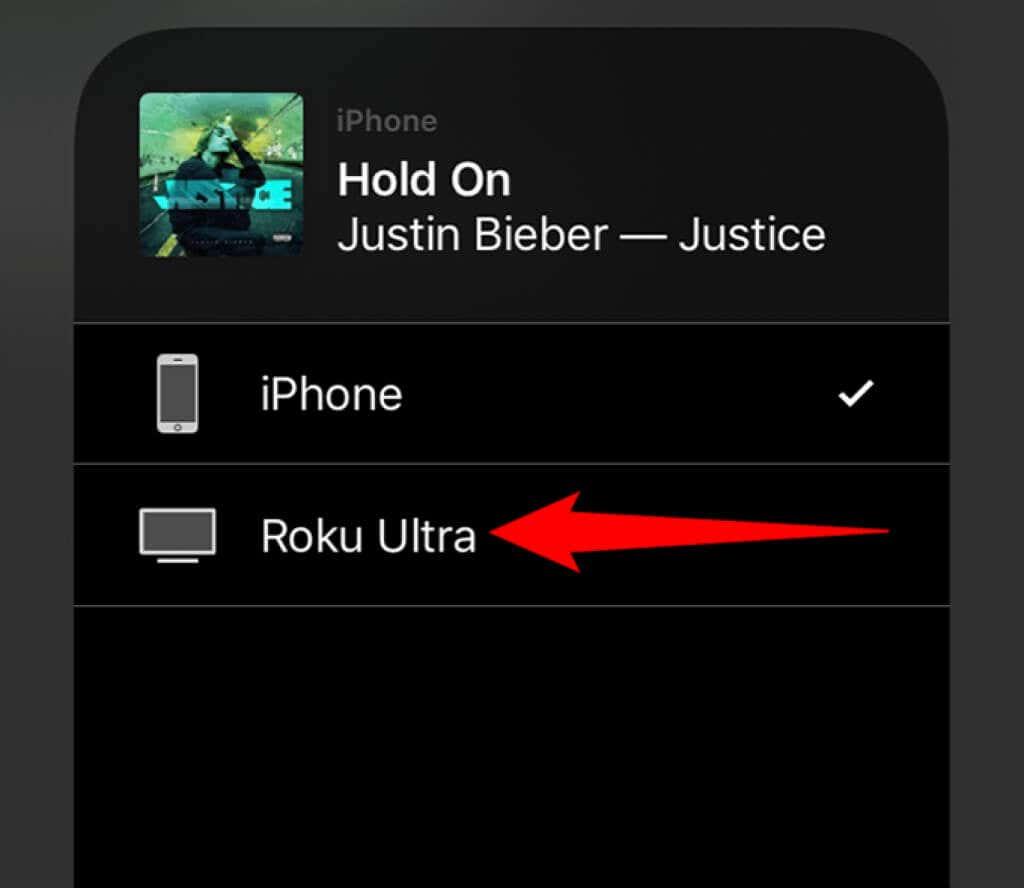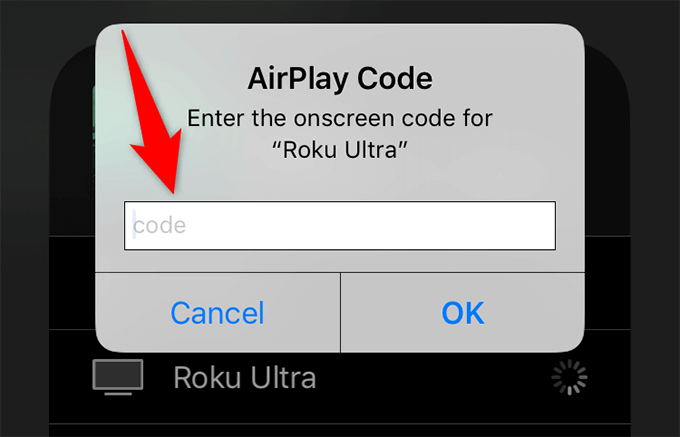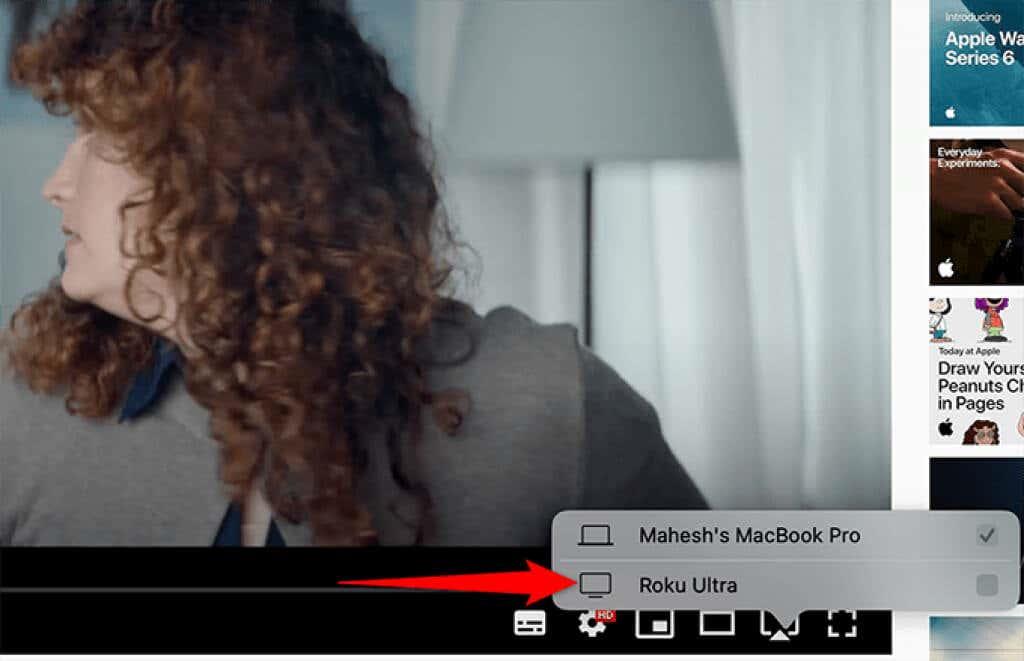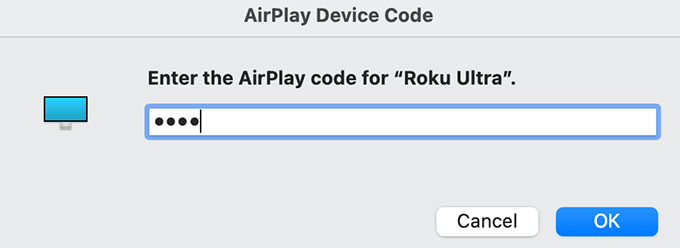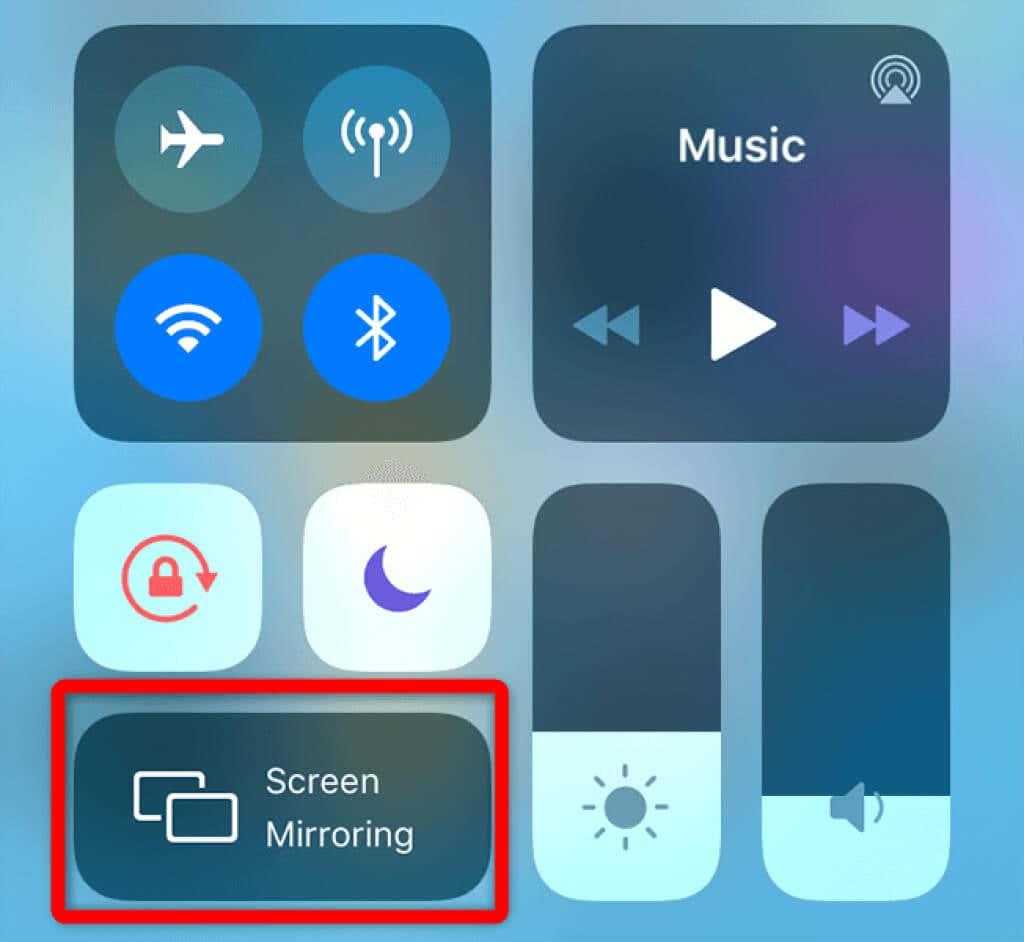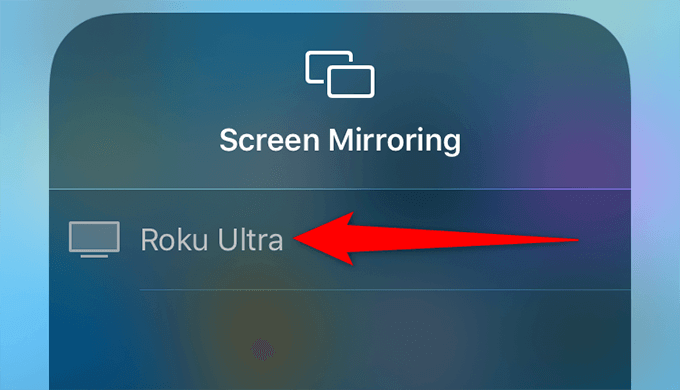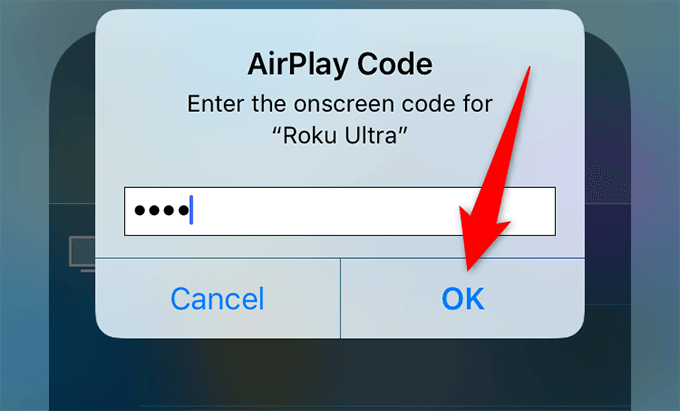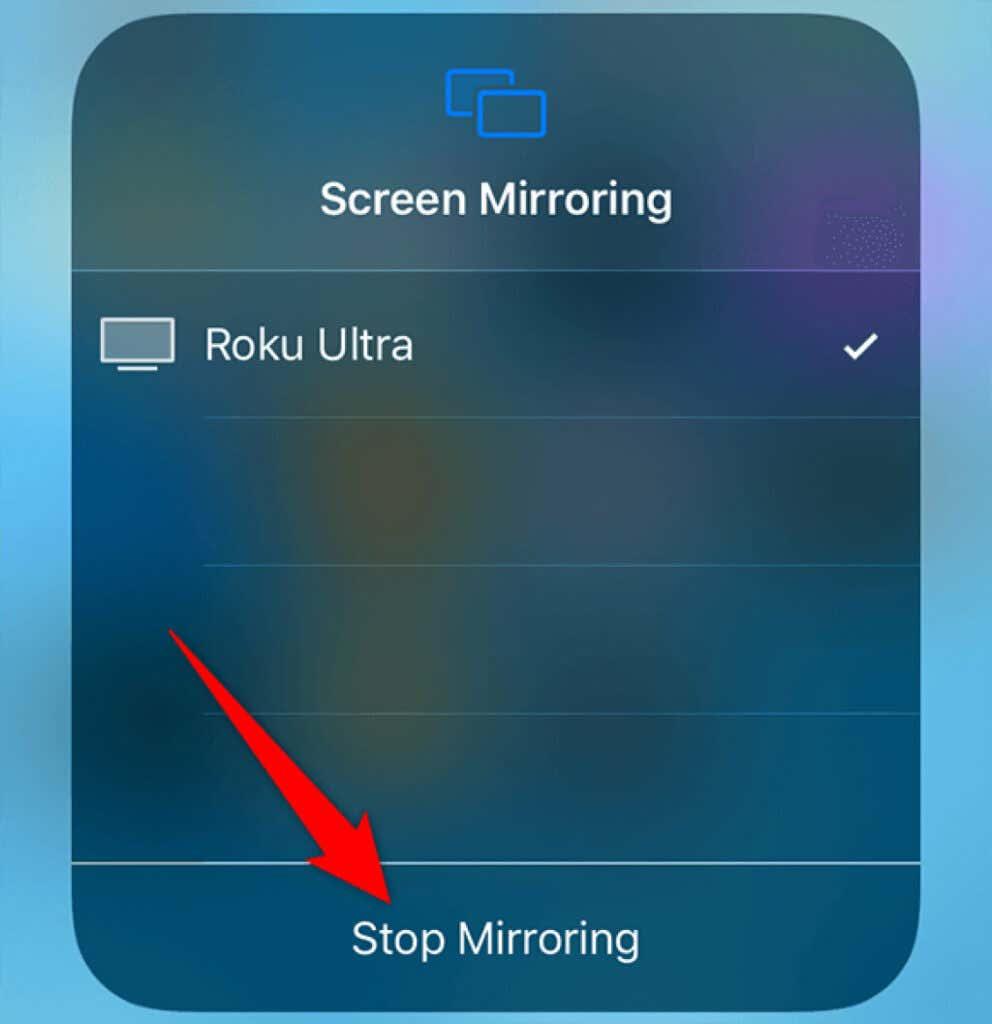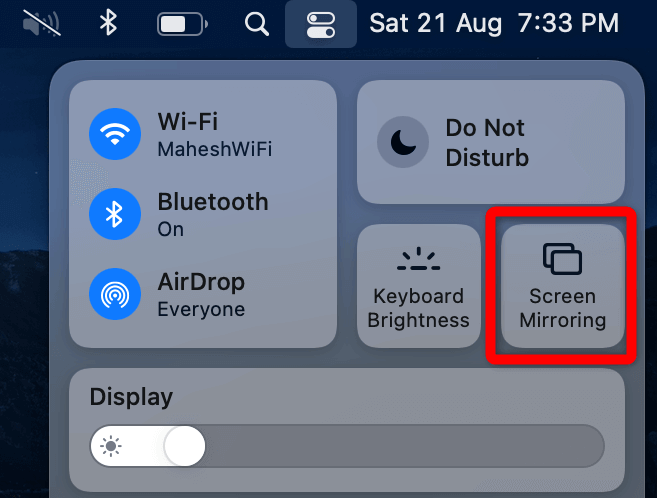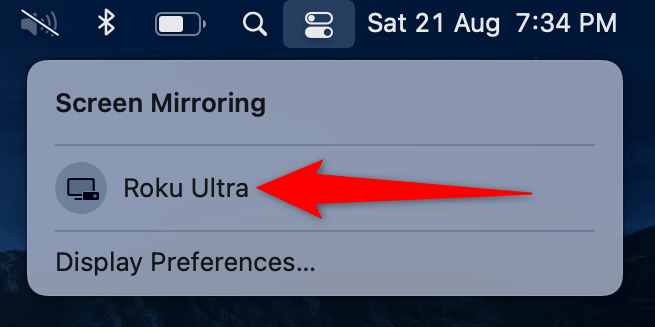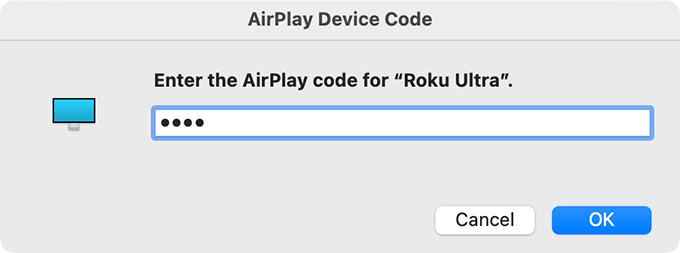Sen lisäksi, että nautit Rokun sisäänrakennetuista suoratoistovaihtoehdoista, voit suoratoistaa erilaisia mediatiedostoja Apple-laitteeltasi Roku -laitteeseen Applen AirPlay-tekniikan avulla .
Jos Roku-laitteesi on yhteensopiva AirPlayn kanssa, voit suoratoistaa musiikkia, valokuvia ja videoita iPhonesta, iPadista ja Macista Roku-yhteensopivalle näytölle. Tätä varten sinun on ensin määritettävä AirPlay Rokullesi.
Vaihe 1: Tarkista laitteen yhteensopivuus AirPlayn kanssa
Jotta voit suoratoistaa mediaa Apple-laitteistasi Roku-laitteeseen, sekä Roku- että Apple-laitteesi on tuettava AirPlay 2:ta.
Tarkistaaksesi, tukeeko Rokusi Applen AirPlay-tekniikkaa, etsi ensin Rokusi mallinumero ja ohjelmistoversio seuraavasti:
- Siirry Rokussa kohtaan Asetukset > Järjestelmä > Tietoja .
- Huomaa malli ja ohjelmistoversio Tietoja-näytöstä.
Yhdistä nyt Rokusi mallinumero seuraavien AirPlay-tuettujen laitteiden kanssa. Lisäksi, jos Roku-mallisi on jokin seuraavista, mallissa on oltava Roku OS 9.4 tai uudempi.
- Roku TV: Axxxx, Cxxxx, CxxGB, 7xxxx
- Roku Streambar: 9102
- Roku Streambar Pro: 9101R2
- Roku-ensiesitys: 4630, 4620, 3920
- Roku Premiere+: 3921, 4630
- Roku Streaming Stick+: 3811, 3810
- Roku Smart Soundbar: 9100, 9101
- Roku Express 4K: 3940
- Roku Express 4K+: 3941
- Roku Ultra: 4600, 4640, 4660, 4661, 4670, 4800
- Roku Ultra LT: 4662
Jos Roku-mallisi on seuraavassa luettelossa, mallisi tukee AirPlayta, mutta siinä on oltava Roku OS 10.0 tai uudempi.
- Roku TV: Dxxxx, 8xxxx
- Roku Streaming Stick: 3600, 3800, 3801
- Roku Express: 3900, 3930, 3801
- Roku Express+: 3910, 3931
- Roku HD: 3932
- Roku 2: 4205, 4210
- Roku 3: 4200, 4201, 4230
Jotta voit käyttää AirPlayta Apple-laitteillasi, iPhonessa ja iPadissa on oltava iOS 11.4 tai uudempi. Macissasi on oltava macOS Mojave 10.14.5 tai uudempi.
Lisäksi sekä Roku- että Apple-laitteesi tulisi olla samassa Wi-Fi-verkossa. Jos ne ovat erillisissä verkoissa, AirPlay ei toimi .
Vaihe 2: Ota AirPlay käyttöön Rokussa
Roku-laitteellasi on oma AirPlay-asetusvalikko, jossa sinun on otettava AirPlay-vaihtoehto käyttöön ennen kuin voit käyttää ominaisuutta.
- Valitse Asetukset > Apple AirPlay ja HomeKit Rokusi pääliittymästä .
- Ota AirPlay - vaihtoehto käyttöön AirPlay- ja HomeKitin asetusnäytössä.
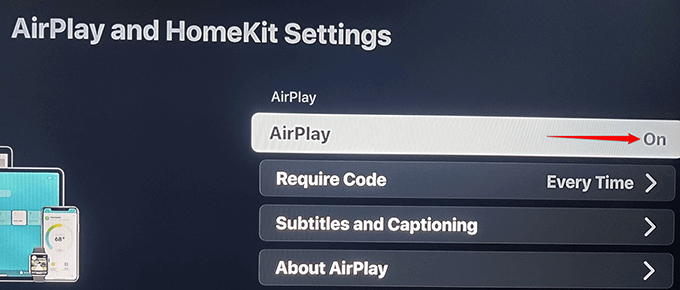
Vaihe 3: Käytä AirPlayta Roku-laitteellasi
Kun AirPlay on nyt käytössä Rokussa, olet valmis aloittamaan sisällön suoratoiston iPhonesta, iPadista tai Macista Rokuisi.
Mitä tulee sisällön suoratoistoon, sinulla on kaksi vaihtoehtoa. Voit suoratoistaa ääni-, video- tai valokuvatiedoston Apple-laitteeltasi Roku-laitteeseen tai voit peilata Apple-laitteesi koko näytön Roku-laitteeseen.
Näytämme, kuinka voit käyttää molempia vaihtoehtoja.
Suoratoista sisältöä Apple-laitteesta Rokuun
Voit suoratoistaa erilaisia mediatiedostoja, mukaan lukien musiikkia, valokuvia ja videoita, iPhonesta, iPadista tai Macista Rokullesi AirPlayn avulla käyttämällä sekä sisäänrakennettuja sovelluksia että AirPlayta tukevia kolmannen osapuolen sovelluksia.
Suoratoista mediaa iPhonesta/iPadista Rokuun
Esimerkiksi suoratoistamme musiikkikappaleen Spotifysta iPhonella Rokuun:
- Käynnistä Spotify - sovellus iPhonessa tai iPadissa.
- Etsi kappale, jonka haluat suoratoistaa Rokullesi, ja toista se.
- Napauta Nyt toistetaan -näytön alareunassa olevaa Kuuntele- kuvaketta.
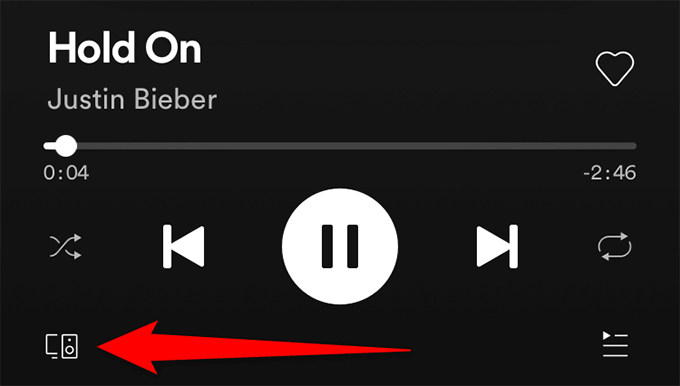
- Valitse AirPlay tai Bluetooth Kuuntele näytöllä .
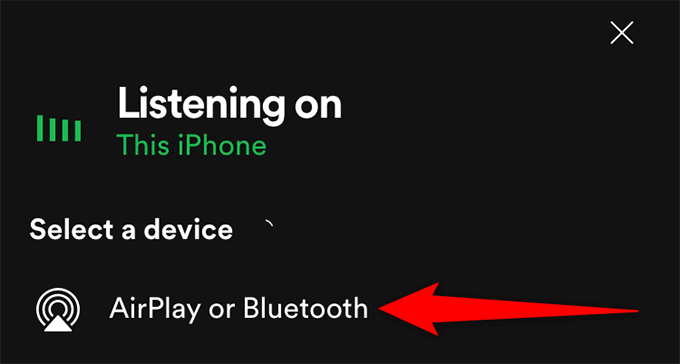
- Valitse Roku-laitteesi laiteluettelosta.
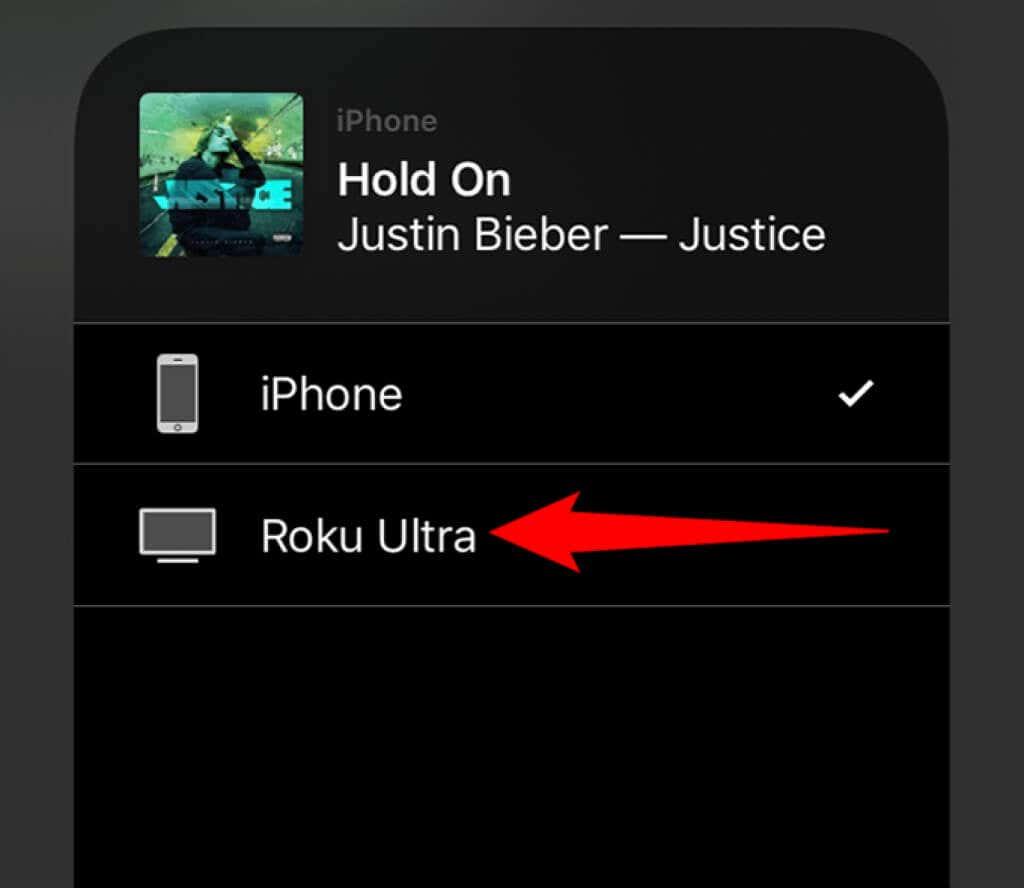
- Näet AirPlay-salasanan Roku-liitetyllä näytöllä. Kirjoita tämä salasana Apple-laitteeseen ja napauta OK .
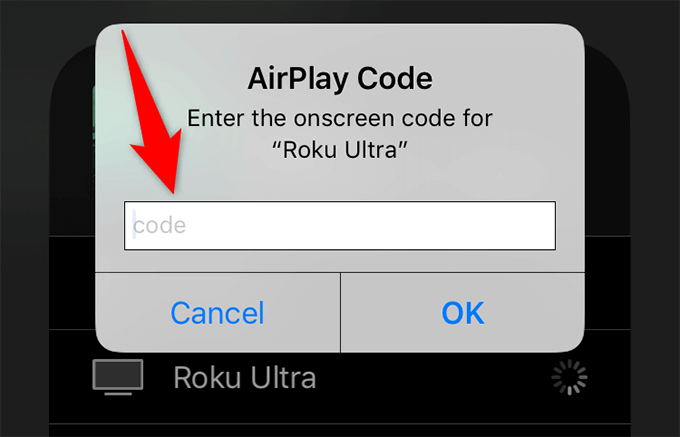
- Musiikkisi pitäisi alkaa soida Rokullasi.
Suoratoista mediaa Macista Rokuun
Voit suoratoistaa mediatiedostoja Macista Roku-laitteeseen. Esimerkiksi YouTube-videon suoratoistaminen Macin Safarista Rokuun:
- Käynnistä Safari Macillasi ja katso mitä tahansa YouTube-videota.
- Valitse AirPlay-kuvake videon alareunasta ja valitse Roku-laitteesi luettelosta.
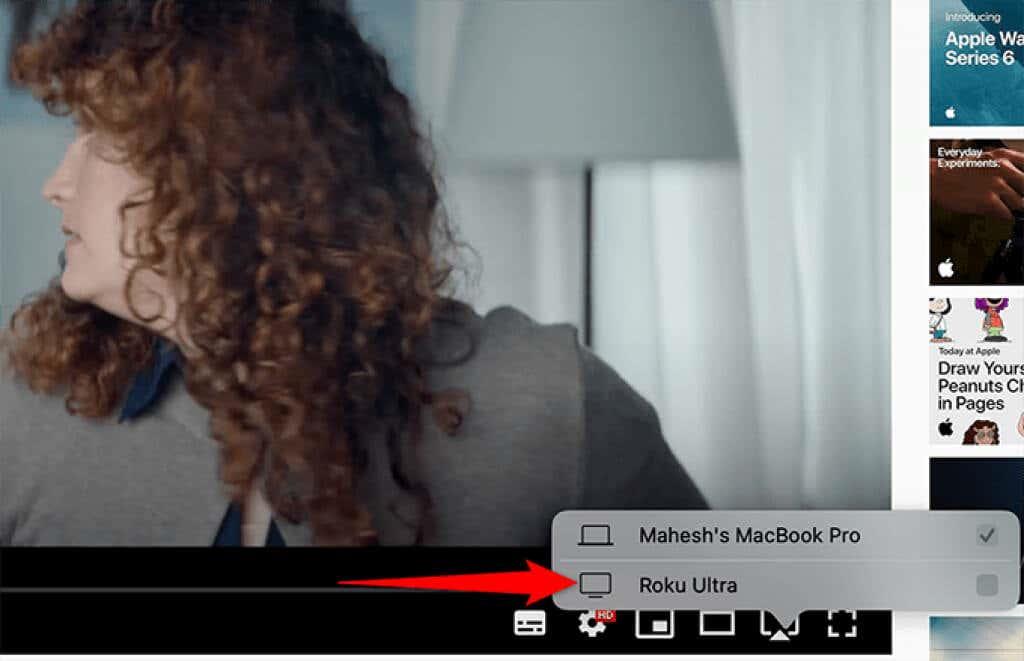
- Näet Rokussasi AirPlay-pääsykoodin. Kirjoita tämä koodi Macin kehotteeseen ja valitse OK .
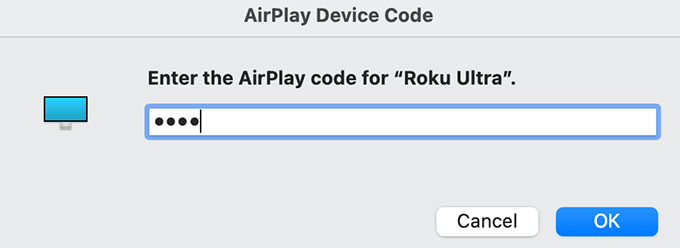
- Videosi pitäisi toistaa Roku-laitteellasi.
Peilaa Apple-laitteen näyttö Rokuun
iPhonen, iPadin tai Macin sisällön katseleminen Rokulla peilaamalla laitteen näyttöä toimii melkein samalla tavalla kuin mediasisällön suoratoisto.
Peilaa iPhonen tai iPadin näyttö Rokuun
iPhonessa ja iPadissa on sisäänrakennettu peilausominaisuus, joten sinun ei tarvitse asentaa kolmannen osapuolen sovellusta näytön peilaamiseen.
- Avaa Control Center iPhonessa tai iPadissa. Viimeaikaisilla laitteilla voit tehdä tämän pyyhkäisemällä alas oikeasta yläkulmasta. Vanhemmissa laitteissa pyyhkäise ylös alhaalta.
- Napauta Näytön peilaus .
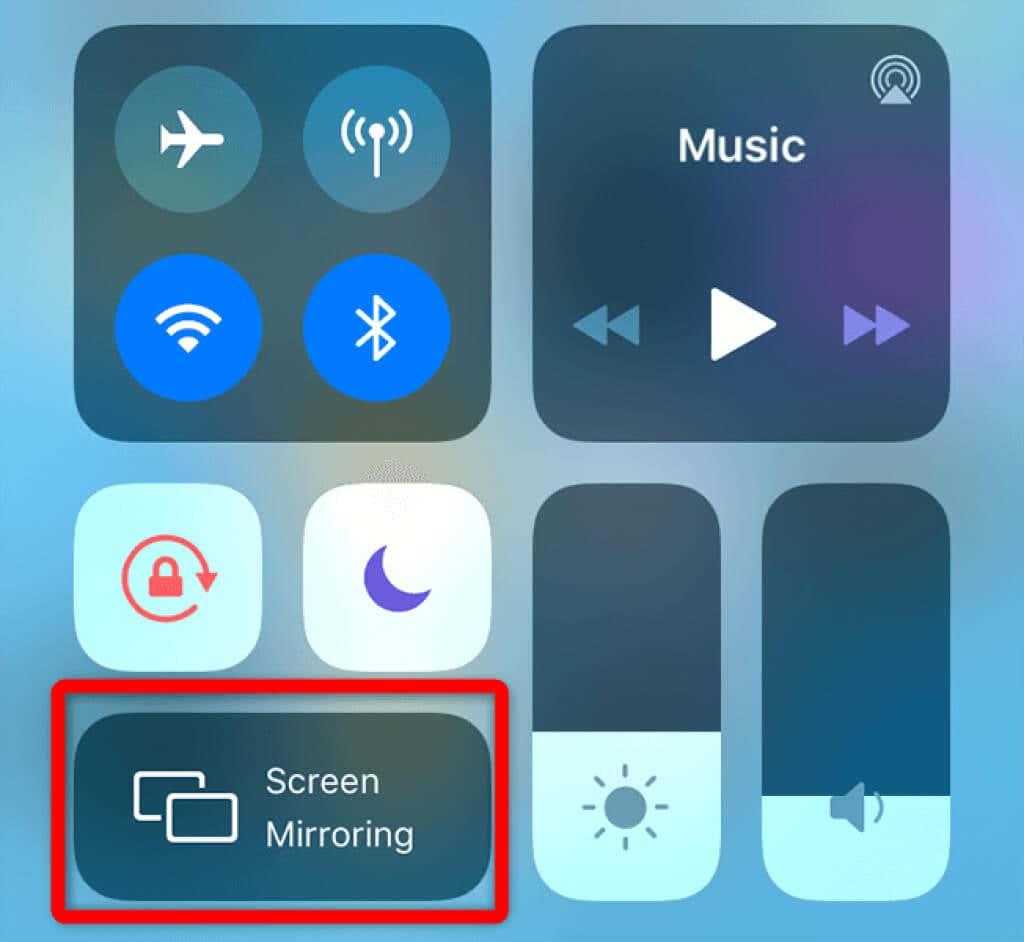
- Valitse Roku-laitteesi laiteluettelosta.
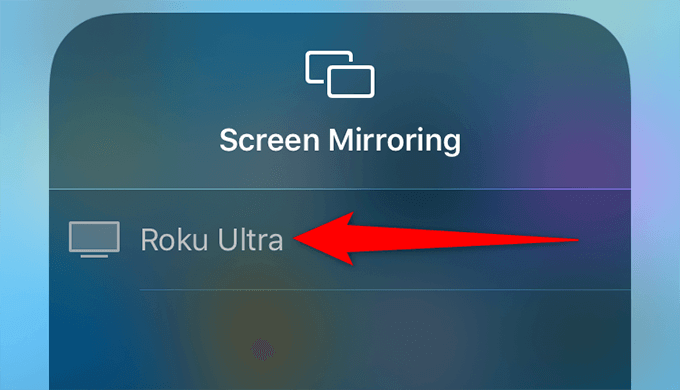
- AirPlay-salasanan pitäisi näkyä Rokussa. Anna tämä koodi iPhonessa tai iPadissa ja napauta OK .
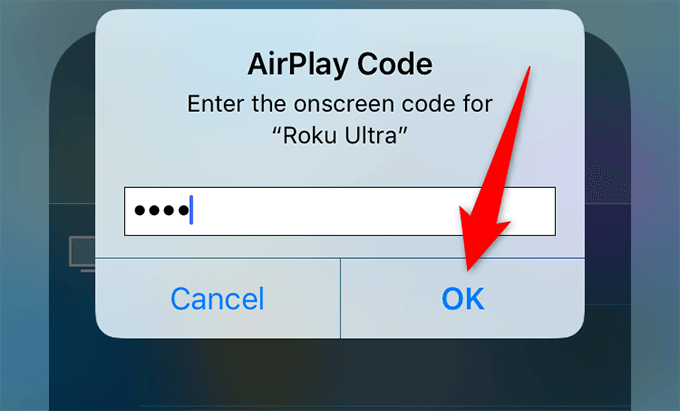
- Näet Apple-laitteesi näytön Rokussa.
- Lopeta iPhonen tai iPadin näytön peilaus napauttamalla Lopeta peilaus laitteessasi.
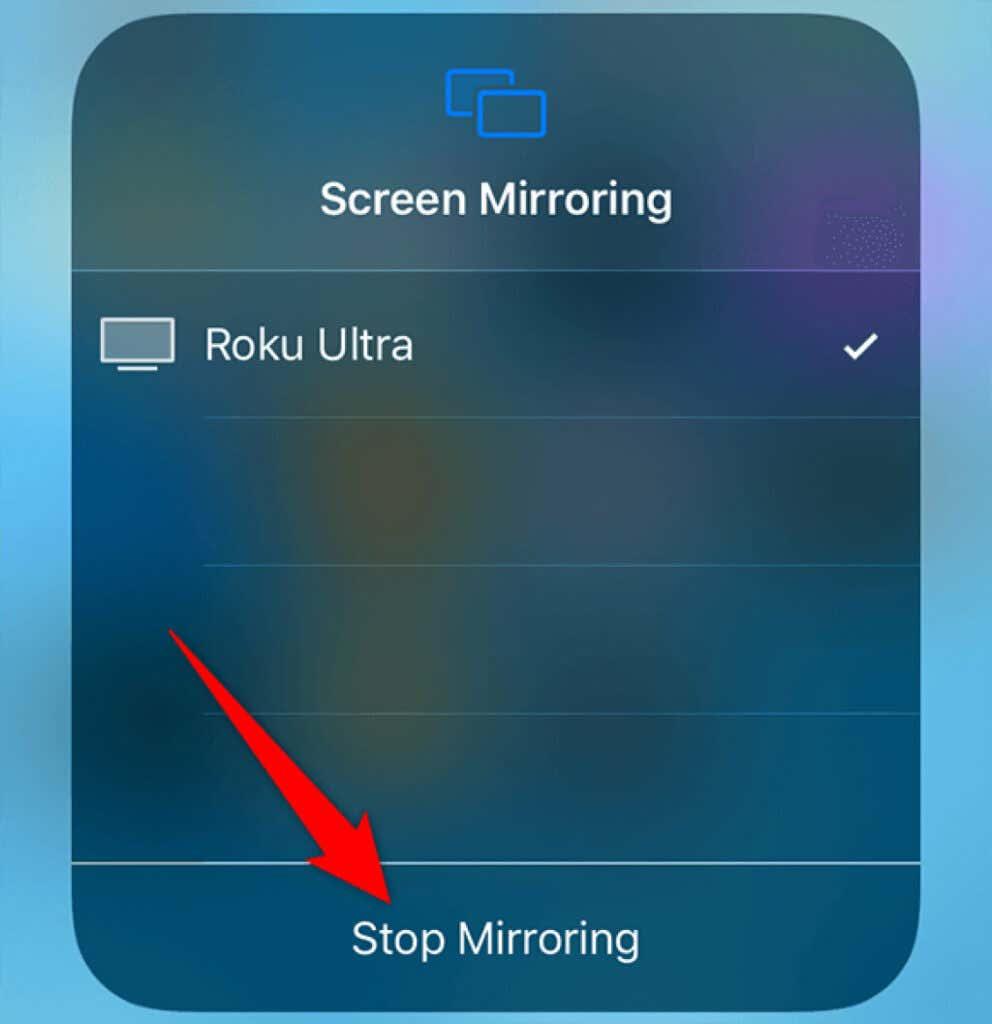
Peilaa Macin näyttö Rokuun
Macissa on myös sisäänrakennettu peilausominaisuus , joten et tarvitse kolmannen osapuolen sovellusta.
- Valitse Ohjauskeskus - kuvake Macin valikkoriviltä ja valitse Näytön peilaus .
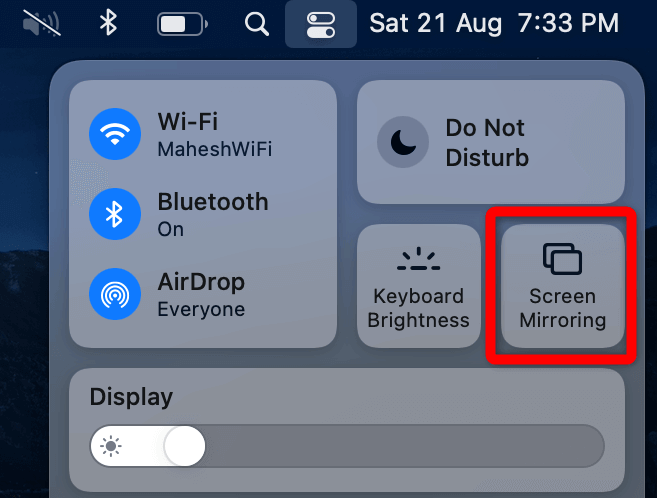
- Valitse Roku-laitteesi luettelosta.
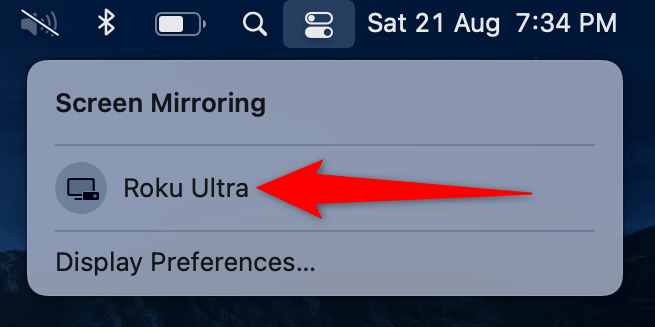
- Kirjoita Roku-laitteesi salasana muistiin ja kirjoita se Macin kehotteeseen. Valitse OK .
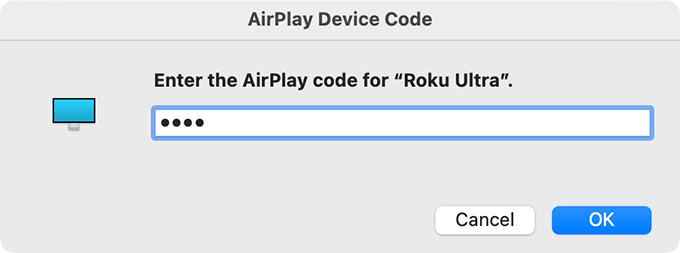
- Roku näyttää koko Mac-näytön.
- Lopeta Macin näytön peilaus valitsemalla peilauskuvake Macin valikkoriviltä ja valitsemalla Roku-laitteesi.
Ja näin voit nauttia Apple-laitteesi sisällöstä Roku-laitteesi suurella näytöllä.